- Musen, der hopper rundt på en Windows 10-enhed, kan være et spørgsmål om et par indstillinger.
- På samme måde er musespring muligvis ikke nødvendigvis forbundet til et hardwareproblem.
- Så i stedet for at udskifte musen på stedet, skal du se, om enheden fungerer på en anden pc.
- Bemærk, at antivirus undertiden også kan interferere.

Denne software reparerer almindelige computerfejl, beskytter dig mod filtab, malware, hardwarefejl og optimerer din pc til maksimal ydelse. Løs pc-problemer og fjern vira nu i 3 nemme trin:
- Download Restoro pc-reparationsværktøj der kommer med patenterede teknologier (patent tilgængelig her).
- Klik på Start scanning for at finde Windows-problemer, der kan forårsage pc-problemer.
- Klik på Reparer alt for at løse problemer, der påvirker din computers sikkerhed og ydeevne
- Restoro er blevet downloadet af 0 læsere denne måned.
Når du arbejder på en Windows 10-enhed, er det umuligt at bruge din mus, især når du er afhængig af det, kan det påvirke din produktivitet alvorligt.
Og et irriterende problem med hensyn til mus er at bemærke, at markøren hopper tilfældigt og ikke reagerer på dine træk.
Så i denne fejlfindingsartikel vil vi nærme os nogle nemme at følge måder at løse dette problem på.
Hvordan kan jeg hurtigt løse musespringproblemer?
- Se efter hardwareproblemer
- Kontroller de tilknyttede drivere
- Juster touchpad-forsinkelsestiden
- Juster indstillingerne fra Kontrolpanel
- Scan din computer
1. Se efter hardwareproblemer
Først og fremmest skal du kontrollere, om der ikke er et hardwareproblem involveret. Måske har du allerede prøvet dette, men det er den første ting, du skal kontrollere. Så tilslut din mus til en anden computer, hvis den er tilgængelig.
Også, hvis du forbinder din mus gennem en defekt USB-port, prøv at bruge et andet USB-stik og se om derfra problemet stadig vedvarer.
Hvis alt fungerer som det skal, er der intet galt med den aktuelle mus; selvfølgelig, ellers skal du bare udskifte musen, og problemet er løst.
På samme måde som hardwareproblemet kan dette problem også skyldes elektrisk interferens. Du kan prøve at frakoble alle USB-enheder fra pc'en og tilslutte dem igen.
Men hvis du kommer til den konklusion, at musen selv er ansvarlig for dette problem, skal du tjekke vores liste med bedste pc-mus som du kan få lige nu.
2. Kontroller de tilknyttede drivere
- Gå ind Enhedshåndtering i søgefeltet på startskærmen, og åbn programmet.
- Naviger mod Mus og andre markørenheder.
- Højreklik på hver chauffør og vælg Opdatering.
- Fjern også drivere, der ikke er i brug i øjeblikket.
- Genstart derefter din Windows 10-computer og se om det løste musen springer i Windows 10-problemet.
Hvis problemet efter opdatering af driveren stadig er der, skal du prøve at udføre denne handling manuelt. Gå tilbage til Enhedshåndtering og afinstaller den driver, der er knyttet til din mus.
Gå derefter til producentens officielle webside og download / installer driverne manuelt.
Kør en systemscanning for at finde potentielle fejl

Download Restoro
PC reparationsværktøj

Klik på Start scanning for at finde Windows-problemer.

Klik på Reparer alt for at løse problemer med patenterede teknologier.
Kør en pc-scanning med Restoro reparationsværktøj for at finde fejl, der forårsager sikkerhedsproblemer og afmatning. Når scanningen er afsluttet, erstatter reparationsprocessen beskadigede filer med friske Windows-filer og komponenter.
For at undgå at beskadige systemindstillinger, er vores stærke anbefaling at bruge en dedikeret software som sådan som anbefalet nedenfor for at søge på nettet og foreslå passende drivere til at opdatere det gamle dem.
Ikke kun at softwaren letter jobbet for dig, men du kan også bruge det til yderligere overvågning af de vigtige systemdrivere og processer for at optimere og opdatere dem i overensstemmelse hermed.

DriverFix
Undgå museproblemer forårsaget af forældede drivere, og hold dit system opdateret med de nyeste værktøjer.
3. Juster touchpad-forsinkelsestid og deaktiver touchpad
3.1 Juster touchpad-forsinkelsestiden
- Trykke Vind + jeg genvejstaster på din computer.
- Dette vil bringe Systemindstillings; derfra skal du klikke på Enheder.
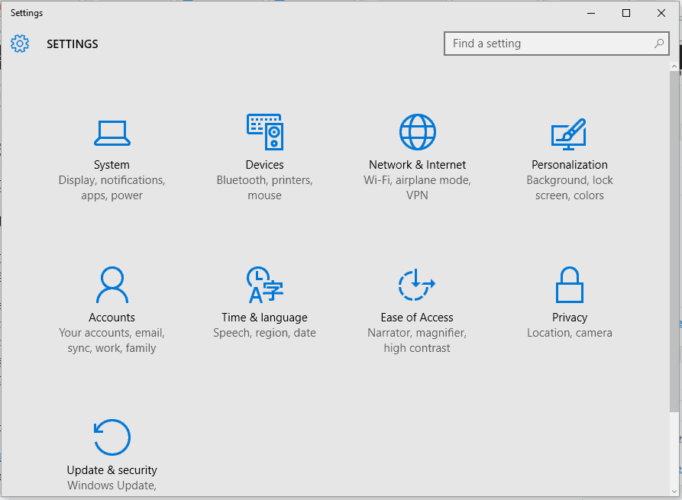
- Vælg derefter Mus & touchpad fanen.
- Plukke Touchpad fra det næste vindue.
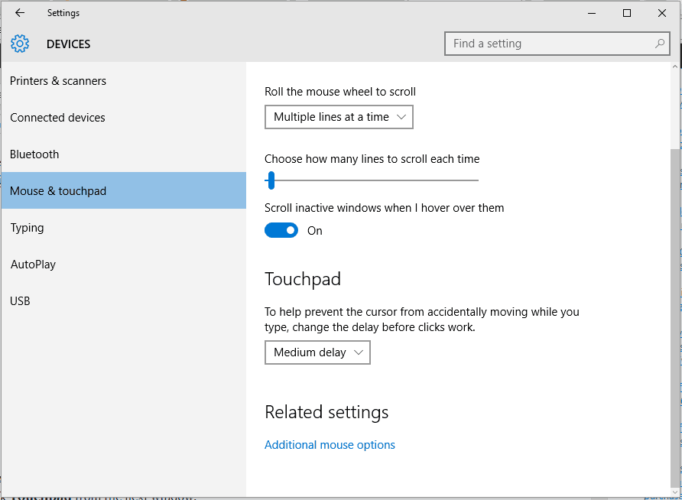
- Skift forsinkelsestiden ved hjælp af rullemenuen.
- Indstil forsinkelsen til forskellige værdier, og test din mus; hvis det tilfældige spring forsvinder, betyder det, at du lige har fundet den rigtige løsning til dit problem.
3.2 Deaktiver touchpad
- På din startskærm skal du klikke på pilen tæt på uret og derefter højreklikke på touchpad ikon.
- Vælg Egenskab for Touch-Pad og skift fra det næste vindue til fanen, der er knyttet til din egen Touchpad.
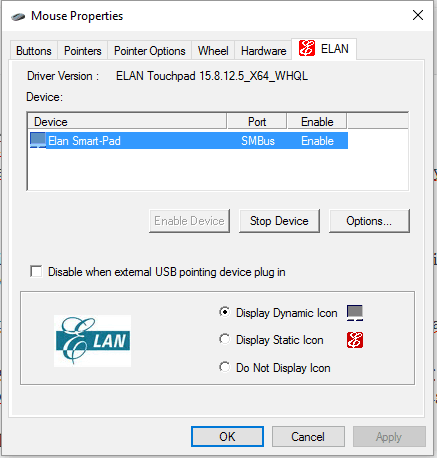
- Fra klik på knappen Stop enhed, eller markér afkrydsningsfeltet Deaktiver, når ekstern USB-pegeenhed plugin.
På grund af de samme grunde som forklaret under den foregående fejlfindingsløsning skal du også prøve at deaktivere touchpad'en.
Hvis dette ikke hjalp dig med at løse problemet, har vi også en fremragende guide om, hvordan du undgår, at din touchpad interfererer med din mus.
4. Juster indstillingerne fra Kontrolpanel
- Adgang Kontrolpanel på din enhed.
- Adgang Markørindstillinger og derfra klik på Mus.
- Sørg for at fjerne markeringen i afkrydsningsfeltet ud for Forbedre markørpræcision.
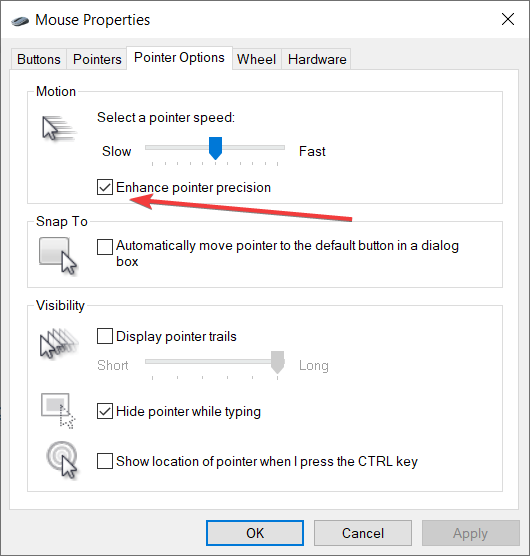
- Anvend og gem dine ændringer.
For yderligere råd om håndtering af musemarkørproblemer, læs også dette omfattende artikel. Det hjælper dig med at løse dine museproblemer med det samme.
5. Scan din computer
- Tryk på Windows-tast + R genvejstaster, og indtast i feltet Kør msconfig.
- Skift til i vinduet, der åbnes Støvle fanen.
- Derfra skal du klikke på Sikker opstart, placeret under Bootindstillinger.

- Kontroller også Netværk afkrydsningsfelt.
- Klik på Okay og så ansøge.
- Genstart din Windows 10-enhed.
- Genoptag scanningen for at fjerne mulig malware.
Malware eller vira kan være grunden til, at musen hopper, så du skal fjerne det ondsindede program i overensstemmelse hermed.
På denne note er her en omfattende liste af de bedste værktøjer, du kan bruge til at fjerne malware for evigt. Værsgo; sådan kan du rette musespring i Windows 10-problemet.
Fortæl os, hvilken fejlfindingsløsning der fungerede for dig ved at bruge kommentarfeltet nedenunder. Bliv selvfølgelig tæt og tjek vores tutorials for at lære yderligere Windows-relaterede tip og tricks.
 Har du stadig problemer?Løs dem med dette værktøj:
Har du stadig problemer?Løs dem med dette værktøj:
- Download dette pc-reparationsværktøj klassificeret Great på TrustPilot.com (download starter på denne side).
- Klik på Start scanning for at finde Windows-problemer, der kan forårsage pc-problemer.
- Klik på Reparer alt for at løse problemer med patenterede teknologier (Eksklusiv rabat for vores læsere).
Restoro er blevet downloadet af 0 læsere denne måned.


![Rulning af Magic Mouse 2 fungerer ikke i Windows 10 [EXPERT FIX]](/f/d7345f5a8d5fb5c23c5c203d9950e7e2.png?width=300&height=460)